Excel データソースのセットアップ
- 29 Aug 2025
- 印刷する
- PDF
Excel データソースのセットアップ
- 更新日 29 Aug 2025
- 印刷する
- PDF
記事の要約
この要約は役に立ちましたか?
ご意見ありがとうございます
Excel データソースのセットアップ
リビジョン 01
2020年12月8日
キャップストーンテクノロジー
Excelデータソースは、次の手順を使用してPARCviewで設定できます。
注: これらのタグは、作成されたマシンにのみ表示されます。
- タグブラウザを開き、[ソース]タブを選択します

- ソースとして Excel を選択します
- 「ファイルを選択」をクリックし、Excelスプレッドシートを見つけて「開く」をクリックします(5.6.xでファイルを取得)
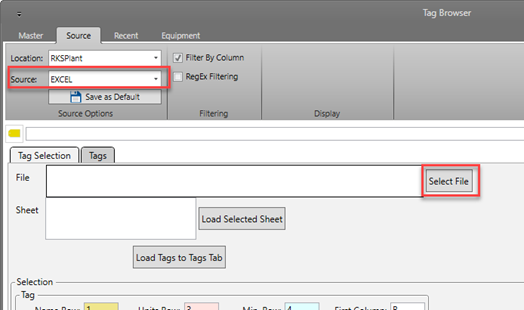
- Excel シートを選択し、[選択したシートのロード] をクリックします (5.6.x では、[Excel データ構造] タブを選択し、[シートのロード] をクリックします)
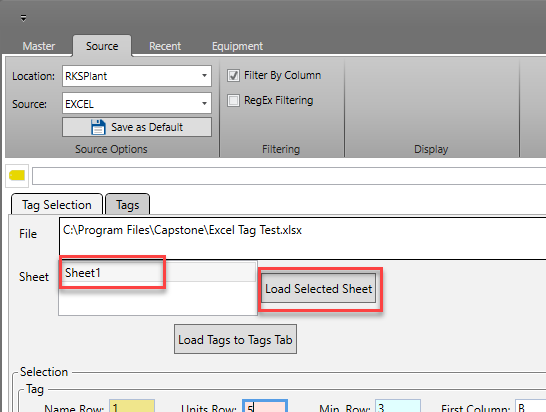
- [選択] セクションを使用して、スプレッドシートのレイアウトに基づいてタグとデータセルを設定します
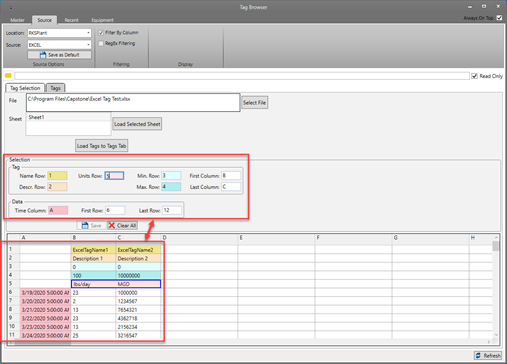
- 「保存」をクリックします(5.6.xでは、「デフォルトとして設定」をクリックします)
- [タグをタグにロード]タブをクリックします(5.6.xでは、[タグの取得]をクリックします)。
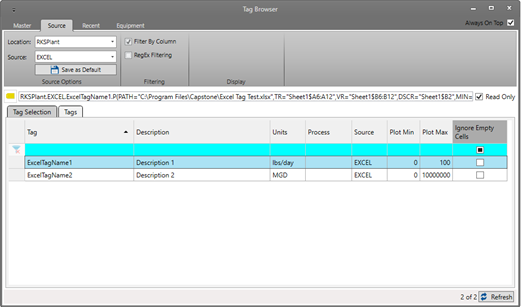
タグをダブルクリックしてトレンドを開始するか、右クリックして追加のオプションを表示できます
この記事は役に立ちましたか?

